立即下载
没有对应的手机版,本软件为电脑版,电脑版软件不支持手机安装
神秘而又壮阔的星空总是能够吸引人的眼球与心神,看着星空中闪烁,人还在地球上,而心思却早已来到了九霄之外,无限的遐想与无限的可能正是星空所吸引人的地方啊。然而如今很少能够有时间与机会能够好好欣赏一番,但是这款虚拟天文馆(Stellarium)却能够让你在家里或是办公桌前,就能够看到整个宇宙星空,该软件是一款有着实用功能的综合性工具,它以3D的方式想用户展现这星空的各种形态与状态,极为真实的表现就像是用户在一个晴朗的夜晚用天文望远镜所观看到的一样。该软件使用起来也是非常的简单,用户只需要设定好所在的坐标,就可以以自己的方位进行探索无限星空之旅。该开源的天文馆还为用户提供个了各个所能够观测到的天体的详细信息,甚至可以模拟日食与月食,以及为用户展现出一个混乱的星系与天体,让你尽享星空奥秘。这款虚拟天文馆中文版软件对于天文爱好者来说,是一款绝对不能错过的软件,用户可通过该软件中各种不同的观测工具进行对天空进行观测,而这些虚拟的观测工具能够让你看到黄道坐标与天宫图等。
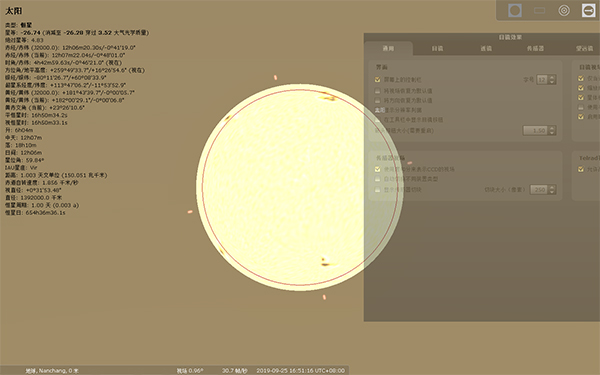
2、内置功能强大,视图效果与天文望远镜所观察画面别无二致。
3、Stellarium是一款开源软件。
4、支持实时显示。
5、完全汉化。
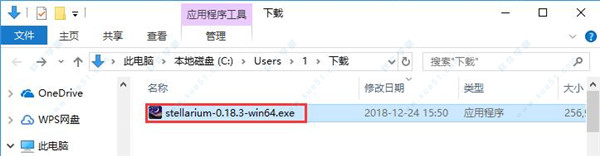
2、进入安装程序后,点开选择框选择安装向导使用的语言,选定后点击“确定”。
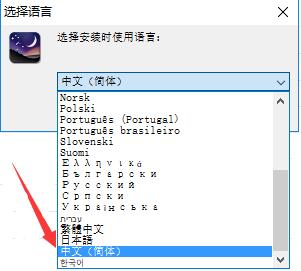
3、进入安装向导,确认软件版本为0.18.3,之后点击“下一步”。
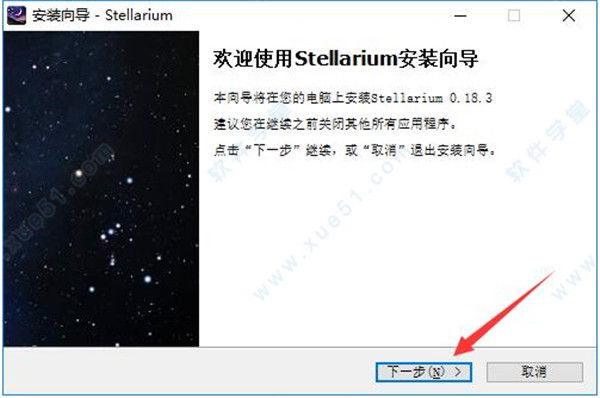
4、阅读软件相关许可协议,如无异议的话,则使用鼠标左键单击选择左下方的“我接受协议”,之后点击“下一步”。
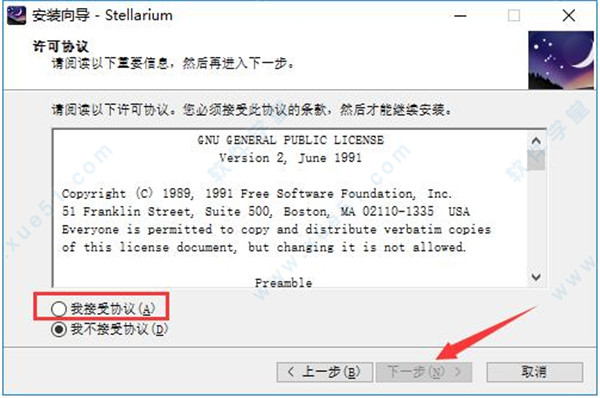
5、点击“浏览”选择Stellarium的安装目录,此处不建议安装在C盘,如果C盘文件过多的话,会影响计算机的运行速度。选定后点击“下一步”。
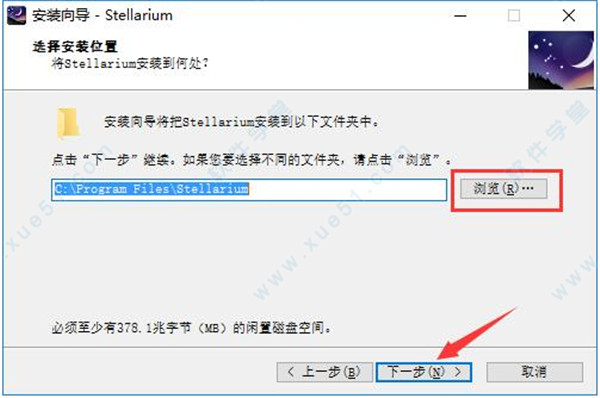
6、点击“浏览”选择Stellarium的开始菜单文件夹,一般情况下保持默认选择即可,之后点击“下一步”。
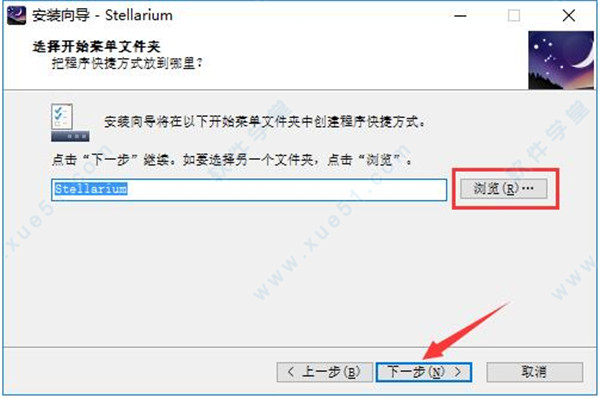
7、选择Stellarium需要的安装附加组件,在需要的项目前方单击勾选上即可,之后点击“下一步”。
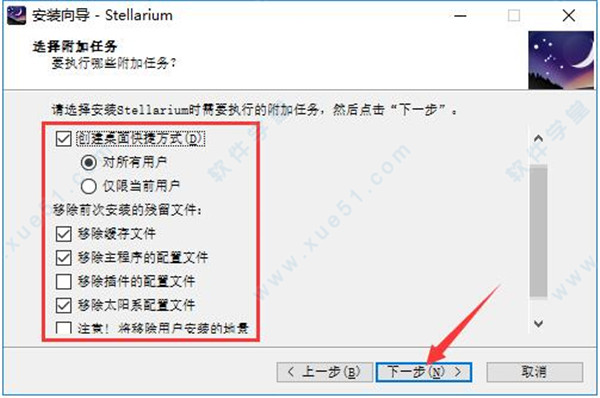
8、确认安装信息,保证无误后,点击“安装”按钮开始安装。

9、Stellarium的安装过程大约需要5分钟,请耐心等待。
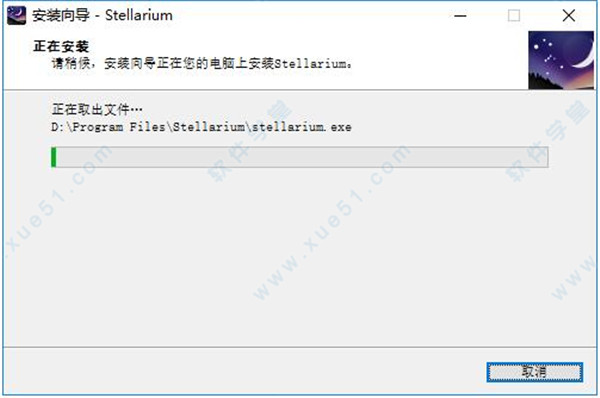
10、安装结束后,会自动跳转至安装完成界面,如果需要立即使用Stellarium的话,则勾选“运行Stellarium”选项,再点击下方的“结束”按钮即可。
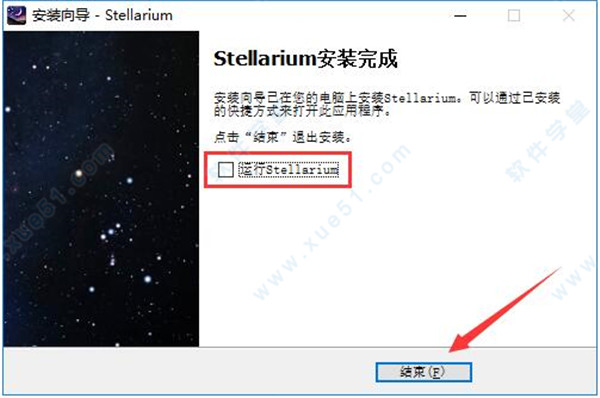
2、超过60万颗星的默认目录。
3、最多可下载2.1亿颗恒星的附加目录。
4、所有新通用目录(NGC)对象的目录数据。
5、几乎所有凌乱物体和银河系的图像。
6、所有88个现代星座的艺术插图。
7、十几种不同文化的星座
8、日月食模拟。
9、照片级真实感景观
10、使用ecmascript支持脚本(包括一些演示脚本)。
11、可扩展插件:默认安装8个插件,包括:
人造卫星插件(从联机TLE数据库更新)
眼模拟插件(显示对象在给定的眼中的外观)
太阳系编辑器插件(从MPC导入彗星和小行星数据)
望远镜控制插件(Meade LX200和Celestron Nexstar兼容)
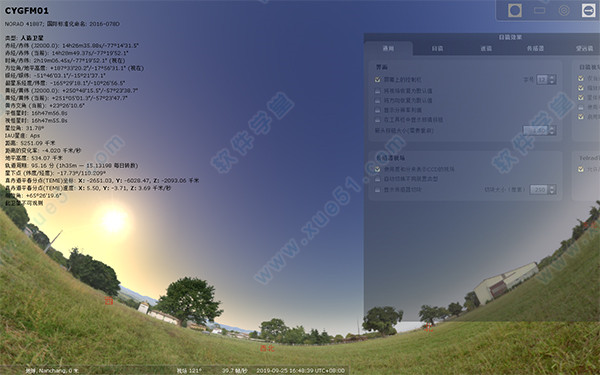
移动画面——方向键及鼠标左键拖曳
放大/缩小上翻页/下翻页键——Ctrl+Up/Down
时间拖动——Ctrl+左键拖动
时间滚动——分钟 Ctrl+鼠标滚轮
时间滚动——小时 Ctrl + Shift和鼠标滚轮
时间滚动天——Ctrl+Alt & 鼠标滚轮
时间滚动年——Ctrl+Alt+Shift & mouse wheel
选中天体——按鼠标左键
消除选取——按鼠标右键
添加自定义标识——Shift +左键
删除最近鼠标的标记——Shift+右键单击
删除所有自定义标识——Shift+Alt+右键单击
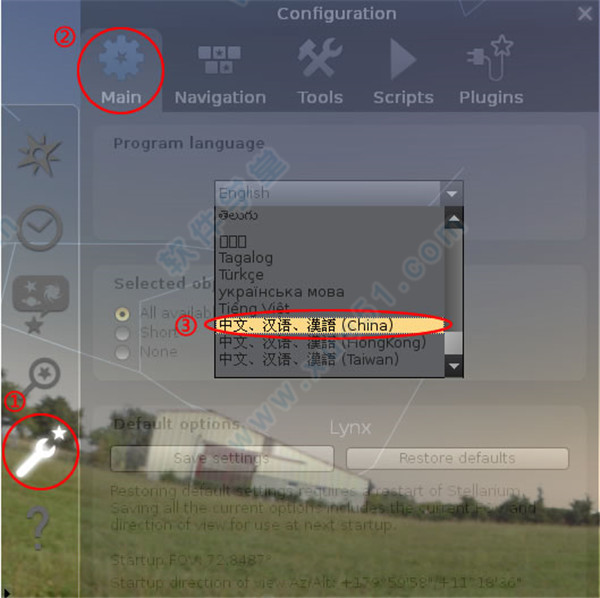
将界面语言设为汉语。
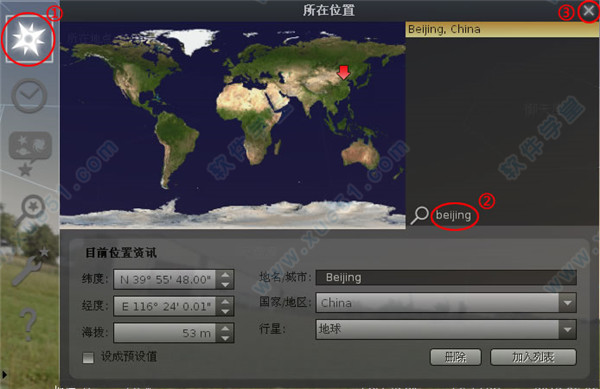
第二步:将地理位置设为自己所在城市。
然后,您就可以享受中文星空了。
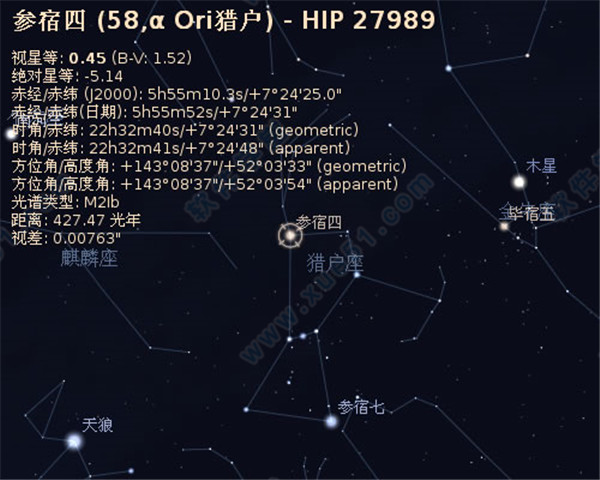
中文星空效果,选中天体后会出现详细的天体信息。
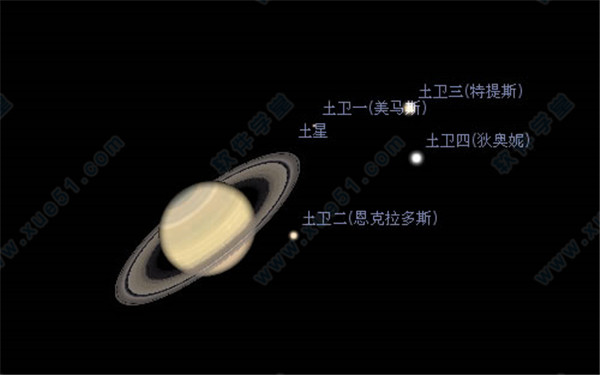
用Stellarium看到的土星。
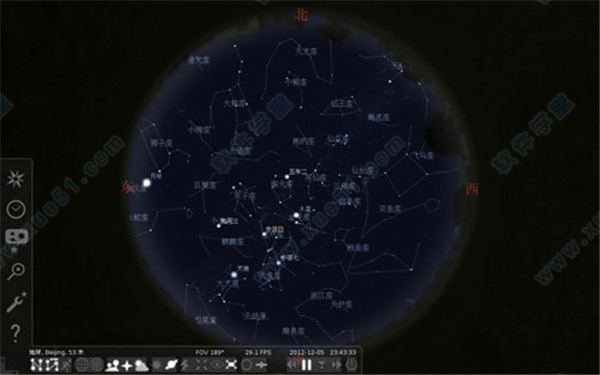
新版软件的界面,用鱼眼镜头的效果观察整个天幕。
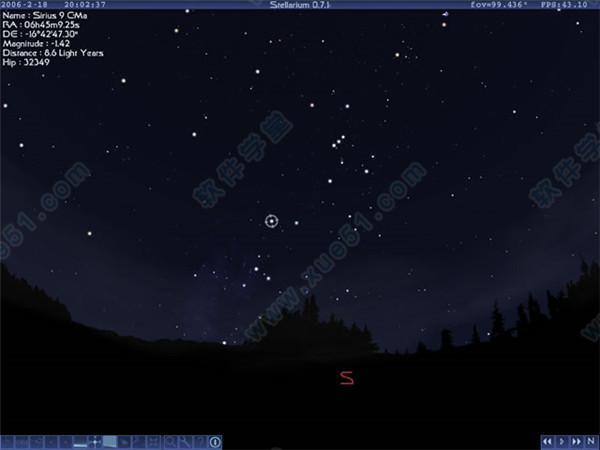
地面树木的影子、淡淡的雾气(可选择有无)、若隐若现的银河,一切都显得那么真实。
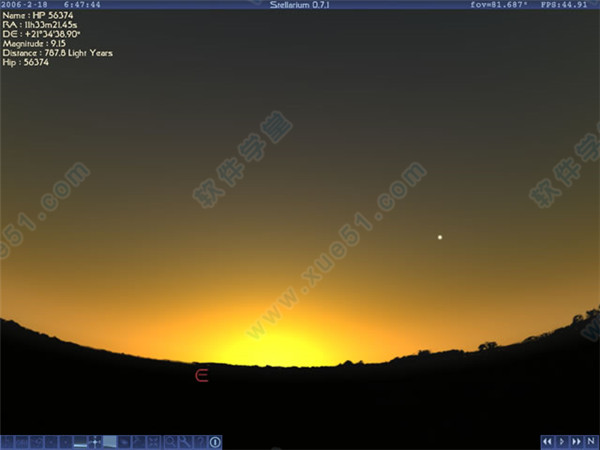
在草原上看日出就是这个感觉。
1、打开安装好的Stellarium,点击键盘上的“F2”按键打开软件设置窗口,之后使用鼠标左键点击切换至“工具”标签页下,单击如图所示的的文件夹图标来选择截图的存放目录。选好后关闭设置窗口,并点击“Ctrl”+“S”组合键进行截图。
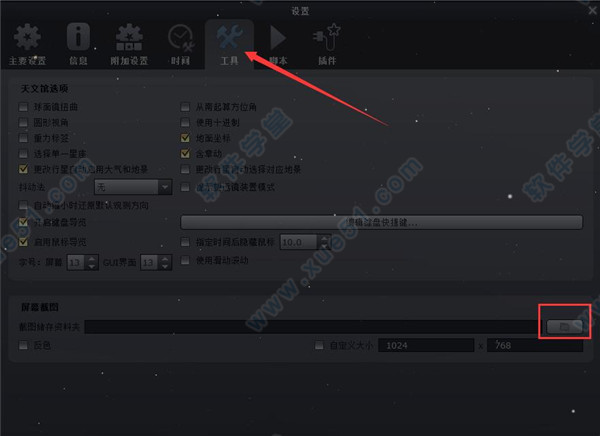
2、之后打开之前设置好的存储文件夹,就可以在其中找到截取的图片了,快来试试吧。
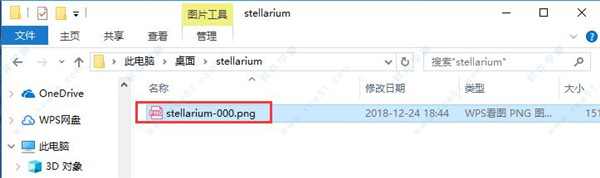
如何卸载虚拟天文馆?
方法一:安装并打开电脑管家软件,选择进入软件管理选项,点击卸载选项,在列表中找到Stellarium,点击卸载即可。
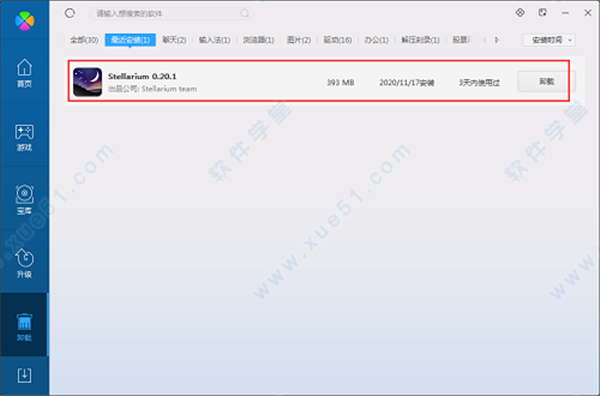
方法二:安装并打开360软件管家,在卸载选项的列表中找到虚拟天文馆,点击卸载即可。
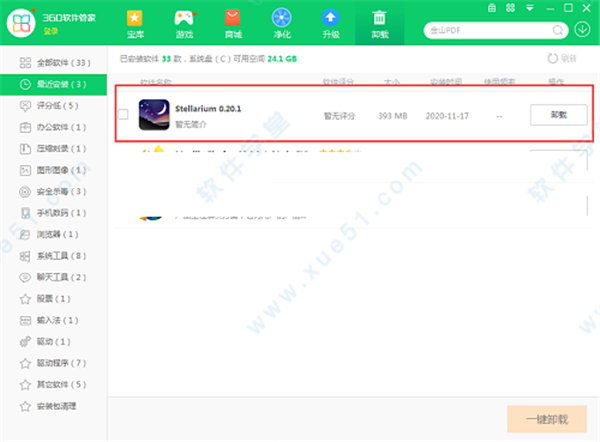
使用鼠标和键盘可以转动 Stellarium 天幕。
使用上下翻页键可以放大和缩小 Stellarium 天幕。
用鼠标左键可以选择天体,右键可以放弃选择。鼠标中键或者空格键则可以将选中的天体调整到屏幕中央。
放大星云和行星是非常有趣的哦...
按键 J 用来减慢速度,甚至倒转时间,按键 L 则可以增加时间速度,按键 K 使时间速度恢复正常。
需要帮助的时候,可以按 H 。

添加了允许在搜索工具/列表工具中搜索非活动流星雨
在天文/图形工具中添加了“方位与时间”图形
添加了显示最近几个选定行星轨迹的功能(GH:539)
人造卫星轨道周期的附加计算和显示
为人造卫星增加每日转数信息
添加了用于跳到选定对象的下一次或上一次上升、传输或设置的工具(gh:484)
在图形区域内单击时为astrocalc/graphs添加了新的behavoir现在设置当前时间。
增加了地心校正的简化(GH:391)
添加视差角度函数(也添加到infostring和infomap中)
为InfoMap添加了小时角和边实时
在绘制日冕时添加应用旋转(GH:699)
大气关闭时的固定牵引电晕
infomap中的固定空气质量
修正了剧本《水星三日出日落》中的问题
修正了带有永久性十字准线的目镜的恒星碰撞
修复了远程控制插件工作时发生的恒星崩溃
修正了计算小行星假设半径的问题。
修复了在Mac上滚动不正常的问题(gh:393)
修复了脚本引擎中的崩溃(通过core.clear()方法中的stelproperties隐藏人造卫星
以避免插件未加载时崩溃)
修复了HIPS中的天文馆崩溃(网络管理器删除问题)
极点的固定位置问题(gh:391)
固定比例的telrad登录highdpi监视器
修复了即使在脚本引擎中关闭横向的曲面遮挡错误(gh:680)
已修复带有cmake-dbuild_shared_libs=on的建筑物(gh:683)
修正星座文件格式错误(巴比伦)
固定欧洲/伏尔加格勒时区设置(GH:686)
Allsky下载的固定髋部处理(GH:671)
固定进度条渲染(gh:671)
修正了启用“使用十进制度数”选项时天文工具中的正偏角问题(gh:690)
修复了文件名不一致的问题
“日本月亮站”天空文化中的固定星座线
修复了星群用户指南中星座边界的文件名
修复了Oculars插件中的用户界面问题(gh:580)
修复了为不同格式的选定对象在objects/info方法中获取错误值的问题(远程控制插件)
修正了当astrocalc对话框再次可见时刷新绘图的问题(astrocalc/graphs工具)
修复了jquery漏洞(gh:694)
固定日期和时间对话框行为:当日期、月份或年份受其影响时,小时/分钟/秒微调器现在可以正确触发信号DateChanged()、DateChangedByYear和DateChangedForMonth()。
修正了天象仪/图形工具中日变时更新图形的问题
更新的行星命名法
更新了恒星和DSO的通用名称
已更新Windows部署的CMAKE规则
更新的DSO纹理
如果恒星开始时没有网络,则更新HIPS调查的行为(GH:681)
更新了Archaeolines插件的图形用户界面(GH:689,682)
更新的默认脉冲星目录(v1.60)
更新的星号列表
更新的天文工具:许多优化
默认软件包中不包括Armintxe SkyCulture和Landscape
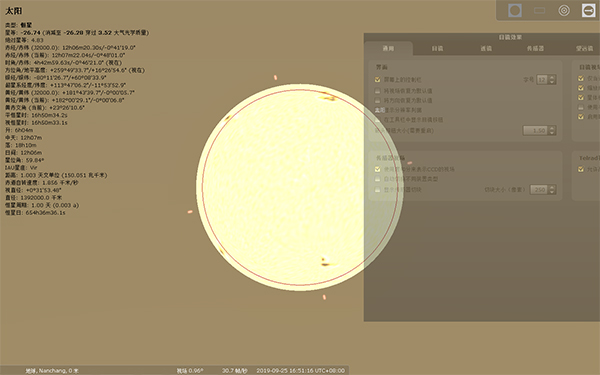
基本功能
1、虚拟天文馆支持多种操作系统:支持Linux/Unix, Windows and MacOSX 等平台。2、内置功能强大,视图效果与天文望远镜所观察画面别无二致。
3、Stellarium是一款开源软件。
4、支持实时显示。
5、完全汉化。
安装步骤
1、从软件学堂下载虚拟天文馆软件包,使用鼠标左键双击打开安装文件。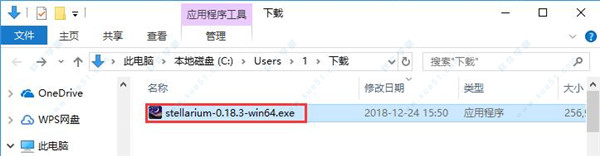
2、进入安装程序后,点开选择框选择安装向导使用的语言,选定后点击“确定”。
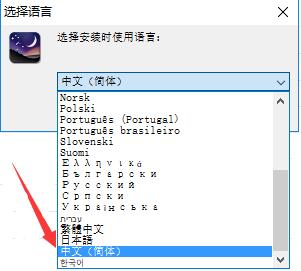
3、进入安装向导,确认软件版本为0.18.3,之后点击“下一步”。
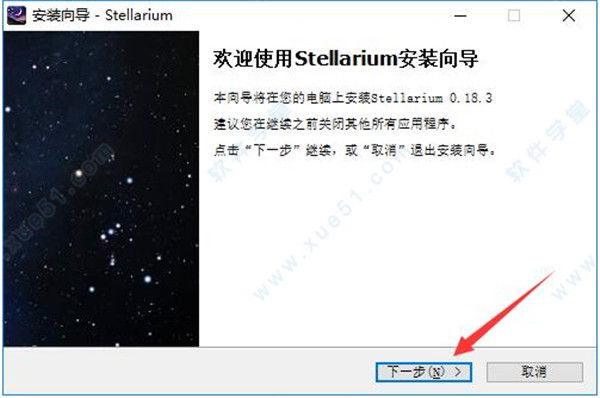
4、阅读软件相关许可协议,如无异议的话,则使用鼠标左键单击选择左下方的“我接受协议”,之后点击“下一步”。
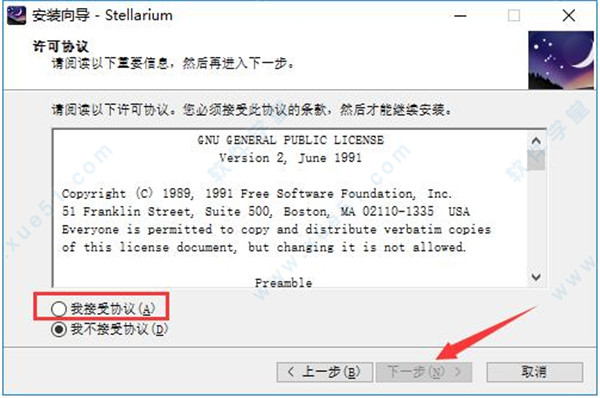
5、点击“浏览”选择Stellarium的安装目录,此处不建议安装在C盘,如果C盘文件过多的话,会影响计算机的运行速度。选定后点击“下一步”。
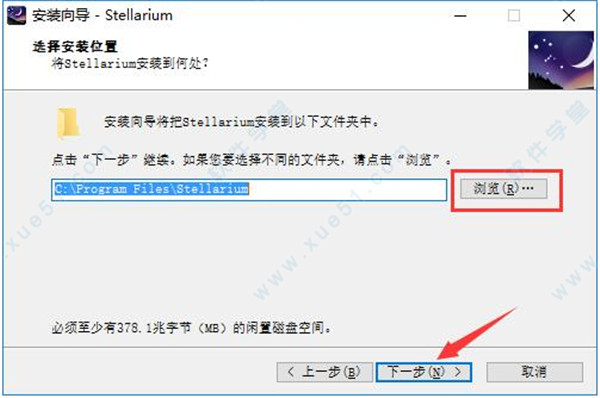
6、点击“浏览”选择Stellarium的开始菜单文件夹,一般情况下保持默认选择即可,之后点击“下一步”。
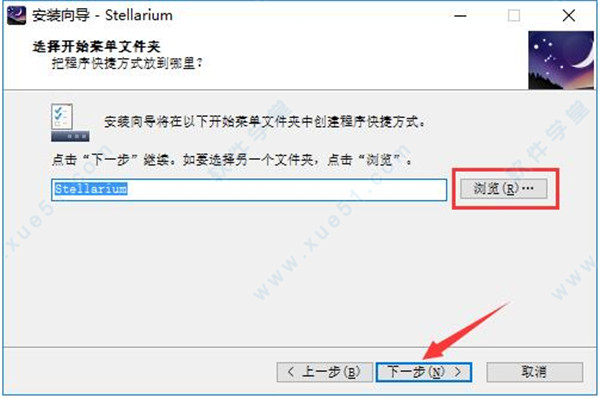
7、选择Stellarium需要的安装附加组件,在需要的项目前方单击勾选上即可,之后点击“下一步”。
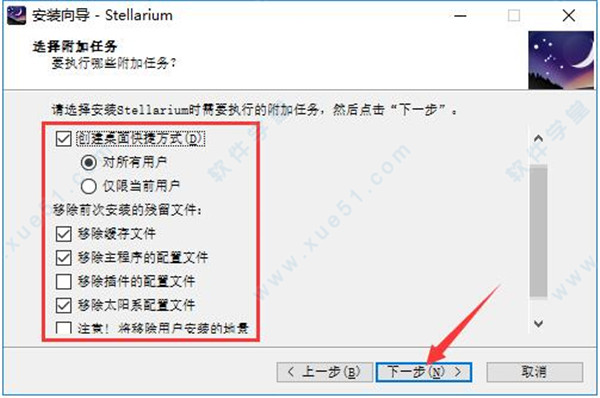
8、确认安装信息,保证无误后,点击“安装”按钮开始安装。

9、Stellarium的安装过程大约需要5分钟,请耐心等待。
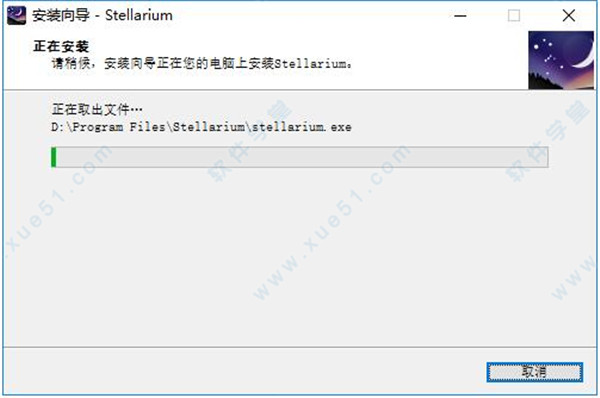
10、安装结束后,会自动跳转至安装完成界面,如果需要立即使用Stellarium的话,则勾选“运行Stellarium”选项,再点击下方的“结束”按钮即可。
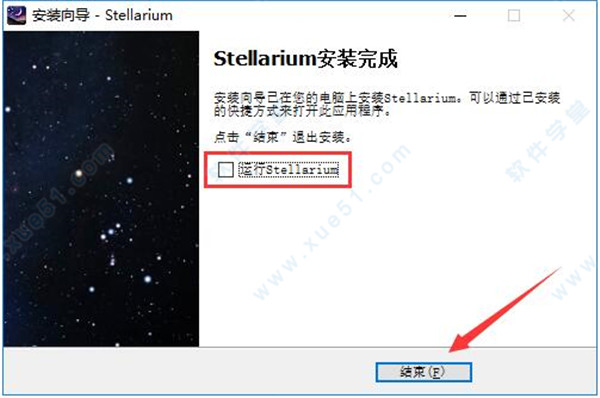
软件特点
1、天空日出日落的真实模拟。2、超过60万颗星的默认目录。
3、最多可下载2.1亿颗恒星的附加目录。
4、所有新通用目录(NGC)对象的目录数据。
5、几乎所有凌乱物体和银河系的图像。
6、所有88个现代星座的艺术插图。
7、十几种不同文化的星座
8、日月食模拟。
9、照片级真实感景观
10、使用ecmascript支持脚本(包括一些演示脚本)。
11、可扩展插件:默认安装8个插件,包括:
人造卫星插件(从联机TLE数据库更新)
眼模拟插件(显示对象在给定的眼中的外观)
太阳系编辑器插件(从MPC导入彗星和小行星数据)
望远镜控制插件(Meade LX200和Celestron Nexstar兼容)
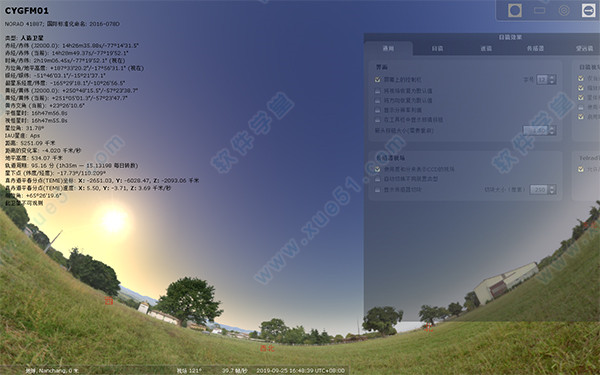
使用说明
部分快捷用键:移动画面——方向键及鼠标左键拖曳
放大/缩小上翻页/下翻页键——Ctrl+Up/Down
时间拖动——Ctrl+左键拖动
时间滚动——分钟 Ctrl+鼠标滚轮
时间滚动——小时 Ctrl + Shift和鼠标滚轮
时间滚动天——Ctrl+Alt & 鼠标滚轮
时间滚动年——Ctrl+Alt+Shift & mouse wheel
选中天体——按鼠标左键
消除选取——按鼠标右键
添加自定义标识——Shift +左键
删除最近鼠标的标记——Shift+右键单击
删除所有自定义标识——Shift+Alt+右键单击
虚拟天文馆怎么用
第一次启动软件进行简单设置即可享受中文的星空演示。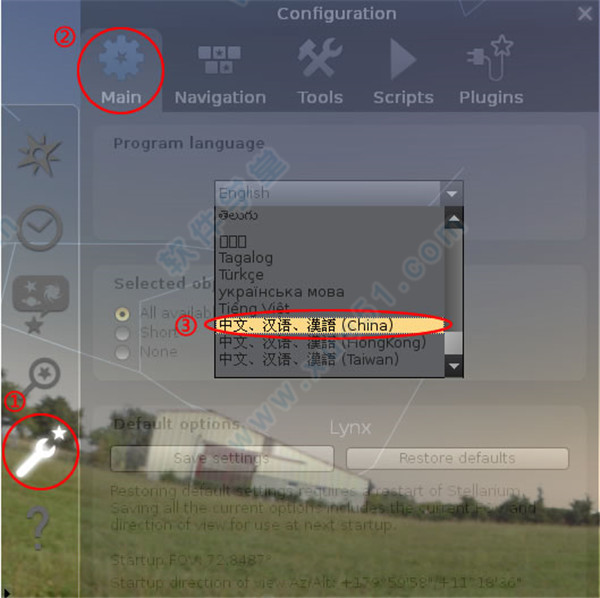
将界面语言设为汉语。
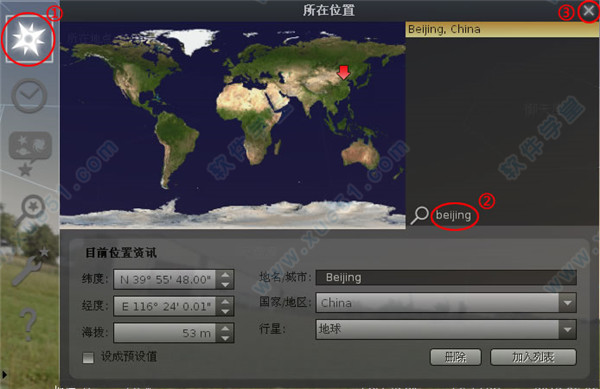
第二步:将地理位置设为自己所在城市。
然后,您就可以享受中文星空了。
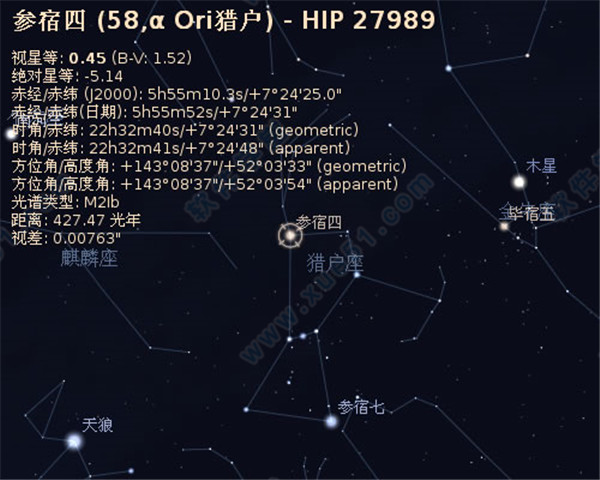
中文星空效果,选中天体后会出现详细的天体信息。
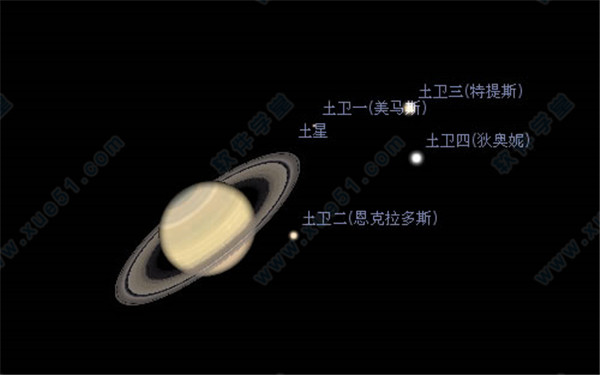
用Stellarium看到的土星。
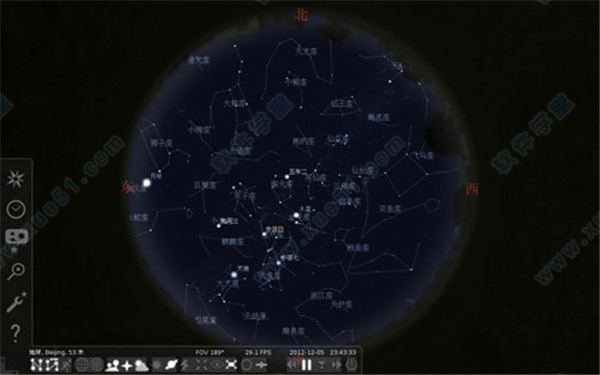
新版软件的界面,用鱼眼镜头的效果观察整个天幕。
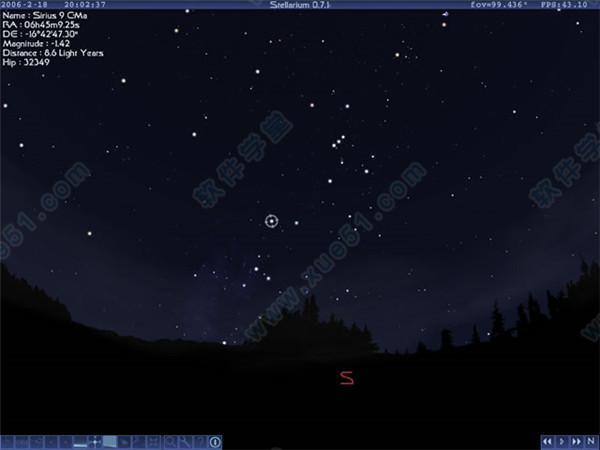
地面树木的影子、淡淡的雾气(可选择有无)、若隐若现的银河,一切都显得那么真实。
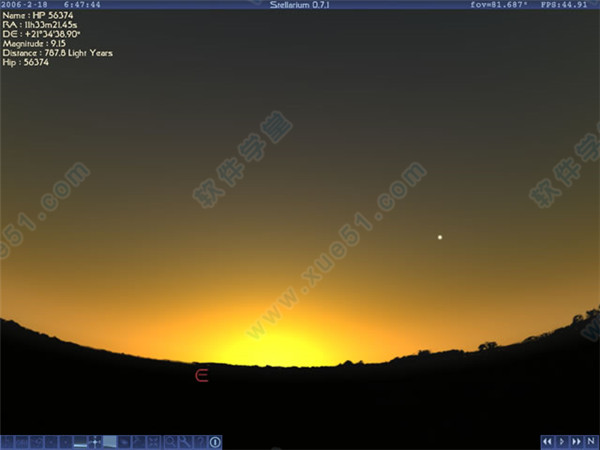
在草原上看日出就是这个感觉。
常见问题
Stellarium怎么截图?1、打开安装好的Stellarium,点击键盘上的“F2”按键打开软件设置窗口,之后使用鼠标左键点击切换至“工具”标签页下,单击如图所示的的文件夹图标来选择截图的存放目录。选好后关闭设置窗口,并点击“Ctrl”+“S”组合键进行截图。
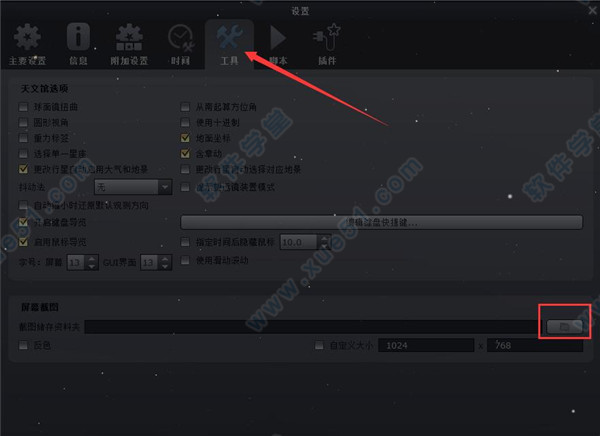
2、之后打开之前设置好的存储文件夹,就可以在其中找到截取的图片了,快来试试吧。
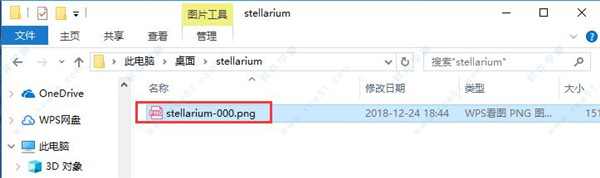
如何卸载虚拟天文馆?
方法一:安装并打开电脑管家软件,选择进入软件管理选项,点击卸载选项,在列表中找到Stellarium,点击卸载即可。
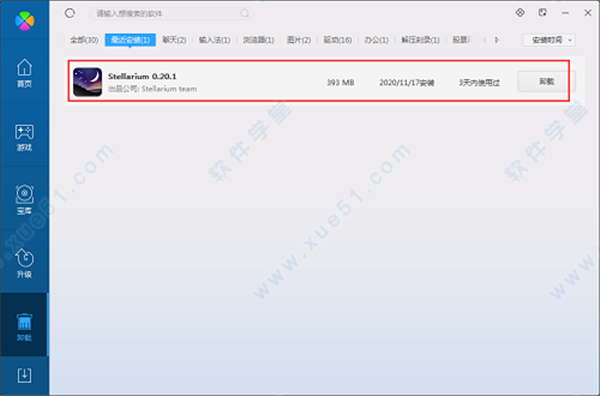
方法二:安装并打开360软件管家,在卸载选项的列表中找到虚拟天文馆,点击卸载即可。
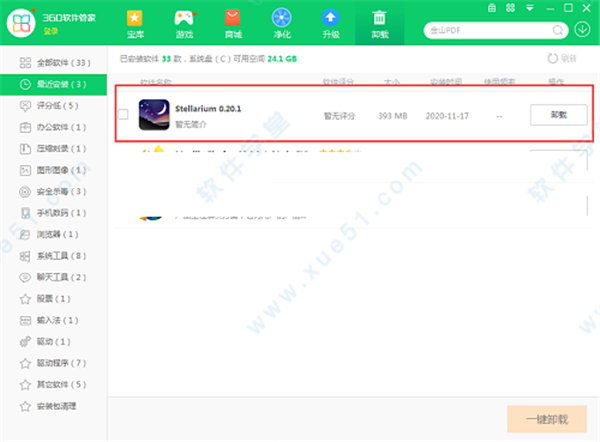
入门教学
首先,设置你的地理位置。默认的地点是法国巴黎。你可以打开设置窗口,在其中的地图上点击你所在的位置,或者直接输入经纬度。最后不要忘记点击“set as default(设为默认值)”按钮保存你的设置。这样,你的 Stellarium 星空就和你抬头所看到的星空一致了。如果你使用笔记本电脑外出,那么你可能需要重新设置你的地理位置了。使用鼠标和键盘可以转动 Stellarium 天幕。
使用上下翻页键可以放大和缩小 Stellarium 天幕。
用鼠标左键可以选择天体,右键可以放弃选择。鼠标中键或者空格键则可以将选中的天体调整到屏幕中央。
放大星云和行星是非常有趣的哦...
按键 J 用来减慢速度,甚至倒转时间,按键 L 则可以增加时间速度,按键 K 使时间速度恢复正常。
需要帮助的时候,可以按 H 。

更新日志
v0.20.1.0添加了允许在搜索工具/列表工具中搜索非活动流星雨
在天文/图形工具中添加了“方位与时间”图形
添加了显示最近几个选定行星轨迹的功能(GH:539)
人造卫星轨道周期的附加计算和显示
为人造卫星增加每日转数信息
添加了用于跳到选定对象的下一次或上一次上升、传输或设置的工具(gh:484)
在图形区域内单击时为astrocalc/graphs添加了新的behavoir现在设置当前时间。
增加了地心校正的简化(GH:391)
添加视差角度函数(也添加到infostring和infomap中)
为InfoMap添加了小时角和边实时
在绘制日冕时添加应用旋转(GH:699)
大气关闭时的固定牵引电晕
infomap中的固定空气质量
修正了剧本《水星三日出日落》中的问题
修正了带有永久性十字准线的目镜的恒星碰撞
修复了远程控制插件工作时发生的恒星崩溃
修正了计算小行星假设半径的问题。
修复了在Mac上滚动不正常的问题(gh:393)
修复了脚本引擎中的崩溃(通过core.clear()方法中的stelproperties隐藏人造卫星
以避免插件未加载时崩溃)
修复了HIPS中的天文馆崩溃(网络管理器删除问题)
极点的固定位置问题(gh:391)
固定比例的telrad登录highdpi监视器
修复了即使在脚本引擎中关闭横向的曲面遮挡错误(gh:680)
已修复带有cmake-dbuild_shared_libs=on的建筑物(gh:683)
修正星座文件格式错误(巴比伦)
固定欧洲/伏尔加格勒时区设置(GH:686)
Allsky下载的固定髋部处理(GH:671)
固定进度条渲染(gh:671)
修正了启用“使用十进制度数”选项时天文工具中的正偏角问题(gh:690)
修复了文件名不一致的问题
“日本月亮站”天空文化中的固定星座线
修复了星群用户指南中星座边界的文件名
修复了Oculars插件中的用户界面问题(gh:580)
修复了为不同格式的选定对象在objects/info方法中获取错误值的问题(远程控制插件)
修正了当astrocalc对话框再次可见时刷新绘图的问题(astrocalc/graphs工具)
修复了jquery漏洞(gh:694)
固定日期和时间对话框行为:当日期、月份或年份受其影响时,小时/分钟/秒微调器现在可以正确触发信号DateChanged()、DateChangedByYear和DateChangedForMonth()。
修正了天象仪/图形工具中日变时更新图形的问题
更新的行星命名法
更新了恒星和DSO的通用名称
已更新Windows部署的CMAKE规则
更新的DSO纹理
如果恒星开始时没有网络,则更新HIPS调查的行为(GH:681)
更新了Archaeolines插件的图形用户界面(GH:689,682)
更新的默认脉冲星目录(v1.60)
更新的星号列表
更新的天文工具:许多优化
默认软件包中不包括Armintxe SkyCulture和Landscape
展开全部内容













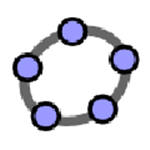

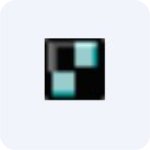



点击星星用来评分